
L’Oculus Rift est verrouillé par défaut, et uniquement exécuter des jeux et les applications de Oculus propre magasin. Vous verrez une “Source Inconnue” message sur le Rift si vous essayez d’exécuter quelque chose d’autre. Mais modifier un paramètre, et vous pouvez utiliser de la Soupape SteamVR ou de tout autre Rift-enabled application ou un jeu.
Oculus dit que des applications provenant de “sources inconnues” n’ont pas été “examiné par Oculus pour la sécurité, le confort, le contenu, ou de la santé et de la sécurité”, qui est pourquoi ils sont bloqués. Mais vous pouvez rapidement désactiver cette restriction. C’est la même méthode que celle utilisée par Android, et la possibilité même le même nom.
Comment faire pour Activer des Applications et des Jeux à partir de Sources Inconnues
Vous pouvez modifier ce paramètre dans l’Oculus application sur votre ordinateur. Tout d’abord, ouvrez l’Oculus application.
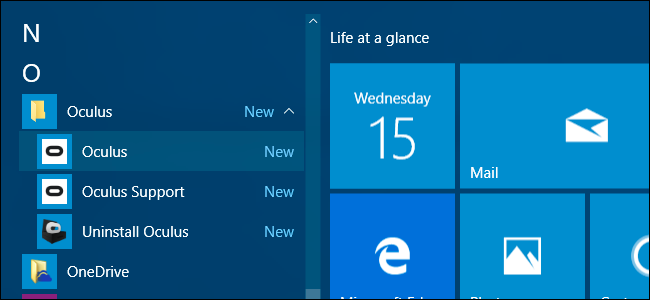
Cliquez sur l’engrenage icône de menu dans le coin supérieur droit de la fenêtre, et cliquez sur “Paramètres”.
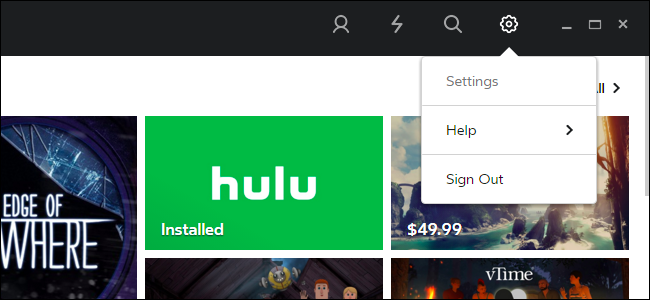
Cliquez sur l’onglet “Général” sur le côté gauche de la fenêtre des paramètres.
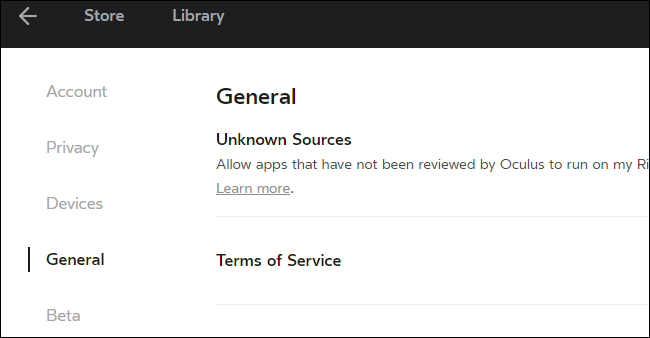
Cliquez sur l’interrupteur à droite de “Sources Inconnues” pour activer les applications qui n’ont pas été examinés par Oculus.

L’ARTICLE Comment configurer l’Oculus Rift et de Commencer à Jouer à des Jeux
Comment configurer l’Oculus Rift et de Commencer à Jouer à des Jeux
L’Oculus Rift offre un poli expérience de la réalité virtuelle, même si elle n’a pas l’échelle de la salle de réalité virtuelle ou de toucher les contrôleurs de… [Lire l’Article]
Vous verrez un message d’avertissement. Oculus avertit que ces applications peuvent être un problème “pour la sécurité, le confort, le contenu, ou de la santé et de la sécurité”. C’est parce que ce réglage permet à toute application à partir de n’importe quel développeur d’accéder à votre Rift, en supposant que l’application est en cours d’exécution sur votre PC. La prudence normale lors de l’exécution de VR applications, comme vous le feriez lors de l’exécution normale des applications de bureau Windows. Par exemple, utilisez une application antivirus et de ne pas le télécharger et de l’exécuter .les fichiers exe à partir de sources que vous n’avez pas confiance.
Cliquez sur le bouton “Autoriser” pour continuer.
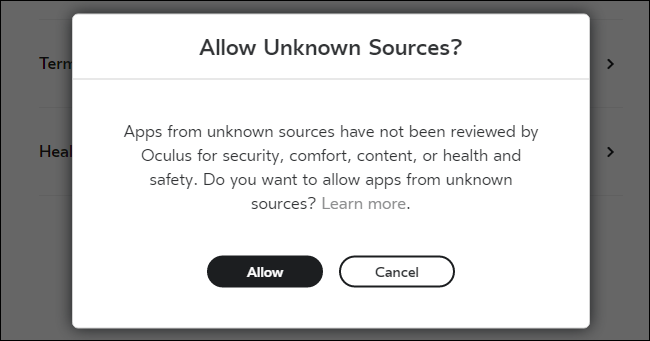
Une notification s’affiche en bas de la fenêtre, indiquant les applications provenant de sources inconnues va maintenant fonctionner sur votre Rift.
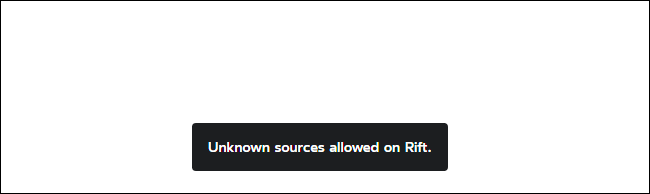
Vous pouvez maintenant lancer les applications de réalité virtuelle et des jeux à partir de l’extérieur du magasin. Par exemple, pour lancer SteamVR et de l’installer, ouvrez l’application Steam sur votre ordinateur et cliquez sur le “VR” icône qui s’affiche dans le coin supérieur droit de votre écran. Cette icône apparaît lorsque vous avez votre Rift connecté, tout comme il apparaîtra si vous avez un HTC Vive connecté. La vapeur va offrir à télécharger et installer automatiquement les SteamVR logiciel la première fois que vous cliquez sur cette icône.
Pour lancer une autre application tierce ou jeu qui prend en charge la faille, il suffit de lancer le jeu et il devrait automatiquement détecter la faille et l’utiliser. La suite de l’application ou du jeu d’instructions pour plus d’informations sur la faire fonctionner avec le Rift.
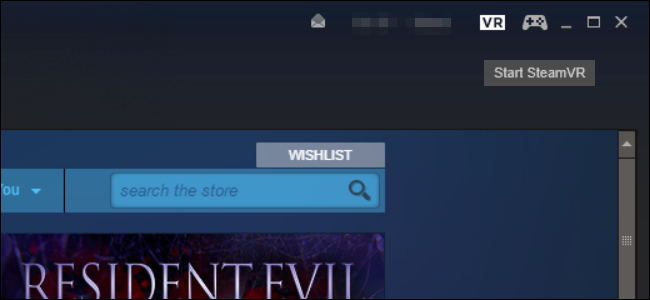
Malheureusement, il n’y a pas moyen d’ajouter des applications externes à l’Oculus interface d’Accueil qui s’affiche lorsque vous mettez sur le Rift casque, de sorte que vous ne pouvez pas lancer facilement des applications tierces à partir à l’intérieur de la réalité virtuelle. Seules les applications et jeux que vous obtenez à partir d’Oculus du magasin apparaîtra dans cette interface. Vous devrez lancer des applications tierces à partir du bureau de Windows.
Crédit Image: Sergey Galyonkin
